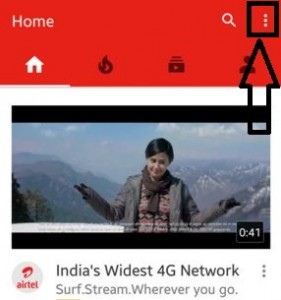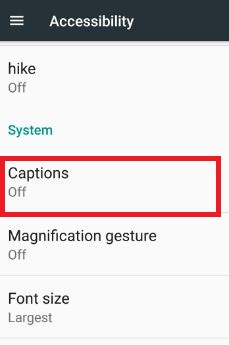Як керувати налаштуваннями субтитрів YouTube на Android
Хочете налаштувати або керувати налаштуваннями субтитрів YouTube на телефонах Android? Ви можете додати підпис до відео YouTube, а деякі відео автоматично використовують підпис YouTube. Змінити налаштування субтитрів YouTube на телефоні або комп’ютері з ОС Android досить просто. Ти можеш налаштувати колір шрифту, непрозорість та розмір шрифту, колір тла та непрозорість фону, колір вікна підпису, тип краю та колір краюта багато іншого на комп’ютері.
Ти можеш змінити налаштування підписів YouTube за допомогою мобільного додатка YouTube у вашому пристрої.Іноді підпис YouTube не працює, оскільки на вашому пристрої відсутня кнопка android або YouTube CC. Але в цьому підручнику я покажу вам покроковий посібник, як керувати налаштуваннями підписів YouTube на пристроях Android (Nougat 7.0 та Marshmallow 6.0).
Пов’язані:
- Як увімкнути підпис на Android Nougat
- Як змінити назву каналу YouTube на телефоні Android
- Як увімкнути Live Caption на Android 10
Як керувати налаштуваннями субтитрів YouTube на телефоні або планшеті Android
Давайте подивимося, як увімкнути та змінити підпис на мобільному пристрої YoutTube.
Крок 1: ВідкрийтеYouTube"Додаток та логін із вашим обліковим записом.
Крок 2: Торкніться "Три вертикальних крапки”З верхнього правого боку.

Крок 3: Торкніться "Налаштування".

Крок 4: Торкніться "Підписи".

За замовчуванням вимкнено підпис на YouTube на пристрої Android.
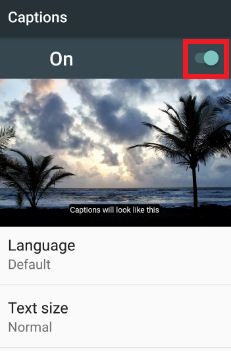
Крок 5: Увімкнути "Увімкнено“.
Ти можеш бачити стандартні варіанти і нестандартні параметри.

Виберіть мову підписів YouTube, розмір тексту,змінити стиль підписів YouTube, сімейство шрифтів, колір тексту, тип краю, колір вікна підписів тощо. Керувати налаштуваннями субтитрів YouTube легко на телефонах Android або планшетах.
Ви можете вмикати та вимикати субтитри YouTube та регулювати їх розмір на настільному комп’ютері чи мобільному пристрої.
Як змінити підпис на YouTube Mobile у 2020 році для Android

Увійдіть в обліковий запис YouTube на своєму мобільному телефоні> Торкніться значка профілю у верхньому правому куті> Налаштування> Субтитри> Увімкніть Використовувати субтитри
Як налаштувати розмір та стиль підписів YouTube на Android
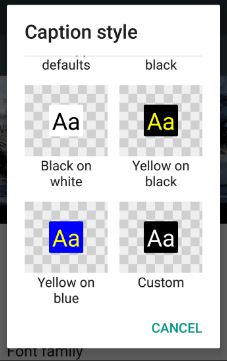
Програма YouTube> Меню> Налаштування> Субтитри> Увімкнути підпис> Розмір та стиль підпису
Як увімкнути або вимкнути підпис на робочому столі / ноутбуці
Відео> Меню> Торкніться CC, щоб увімкнути> Ще раз натисніть CC, щоб вимкнути
Як налаштувати розмір і стиль підпису на комп'ютері
Відеоплеєр> Налаштування> Субтитри / CC> Параметри для налаштування
Це все про налаштування підписів YouTube на пристроях Android нуга та зефір. Ви можете легко керувати або змінювати налаштування субтитрів на настільних або мобільних пристроях.
Сподіваюсь, вам сподобалися наведені вище кроки для управлінняНалаштування підписів YouTube на пристроях Android. Повідомте нас нижче у полі коментарів, якщо у вас є якісь проблеми. Поділіться цією статтею з іншими, якщо вважаєте це корисним.